
ドキュサインのログイン方法&ログインできない原因と対処法
ドキュサイン(Docusign)のログイン方法と、パスワードを忘れてしまったり、ログインできない場合の対処方法を紹介します。
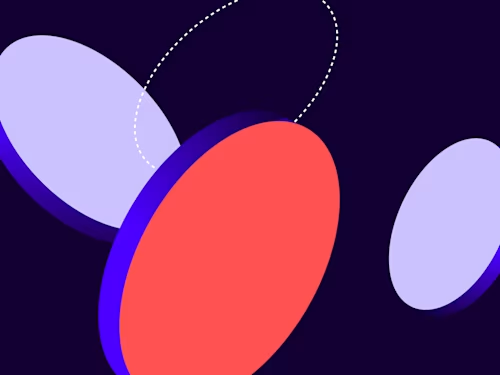
Webサイトやツール、アプリなどにログインする際、一般的にメールアドレス(アカウント名)やパスワードが必要となります。デジタル化が加速するなか、業務で使用するツールの数も増加傾向にありますが、それぞれログイン情報を覚えておくのは容易ではありません。また、パスワードは正しいはずなのに、なぜかログインできないという経験がある方も少なくないのではないでしょうか。
本記事では、ドキュサインのアカウントにログインする方法と、パスワードを忘れてしまったり、メールアドレス/パスワードは合っているのにログインができない場合など、ログインに関する主なトラブルシューティングを紹介します。
ドキュサイン(Docusign eSignature)にログインする方法
Docusign eSignature アカウント(実稼働環境)をお持ちの場合は、https://account.docusign.com にアクセスします。ログイン画面が表示されるので、ご登録のメールアドレスを入力して[次へ]をクリックします。その後、パスワードを入力して[ログイン] を押すと、ホーム画面が表示されます。
そのほかに、ドキュサインのWebサイトの右上に表示されている [ログイン] ボタンからログインすることも可能です。
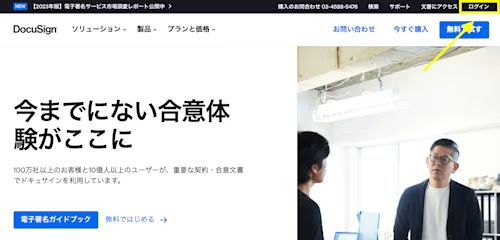
なお、受信者として署名するだけの場合は、ログインせずに手続き可能です。署名の手順については、こちらをご覧ください。
また、アカウントをお持ちでない場合は、有料プランにお申し込みいただくか、無料でアカウントを作成することも可能です。無料で利用可能なアカウントには、「無料トライアル」「フリーアカウント」などいくつか種類があります。詳しくは『ドキュサインをはじめてみる - 無料アカウントの取得』をご覧ください。
パスワードを忘れてしまった場合
パスワードを忘れてしまった場合は、ログイン画面でメールアドレスを入力し、次の画面で[パスワードのリセット]をクリックしてください。
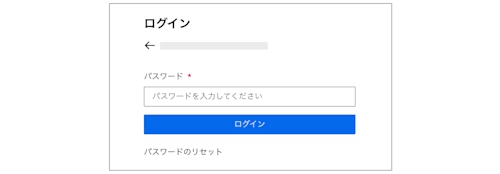
ご登録のメールアドレス宛に送信された検証コードを入力し、[検証] をクリックします。
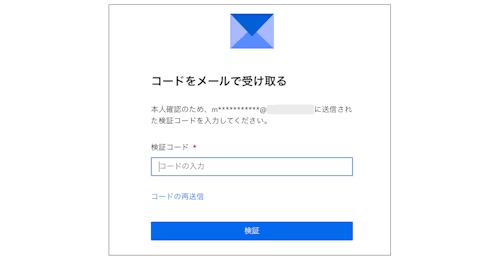
その後、新しいパスワードを設定します。この画面で、秘密の質問を追加・変更することも可能です。
<安全なパスワードを作るヒント>
● 文字数をできるだけ長くする ● ローマ字、数字、記号を混ぜる(ドキュサインの場合、「<」「>」およびスペースは使用できません) ● 同じパスワードを使いまわせない ● 「123456」、誕生日や単語など推測されやすいパスワードを避ける
ログインできない場合の主な原因と対処方法
上記の方法でログインできない場合はどうすればいいでしょうか。考えられる主な原因と対処方法を5つ紹介します。
1. パスワードが正しく入力されていない
まずは、パスワードが正しく入力されているか確認しましょう。よくあるケースとしては、CapsLockキーがオンになっていて大文字/小文字が正しく入力されていなかったり、英数字や記号が半角ではなく全角で入力されていることがあります。
また、パスワードをコピー&ペーストした際、前後にスペースが紛れてしまっている可能性も考えられます。
2. Webブラウザのバージョンが古い
Docusign eSignature(ドキュサインの電子署名)は、Chrome、Firefox、Safari、Microsoft Edgeの最新の安定リリースをサポートしています。それ以外のWebブラウザでアクセスすると、ログインできないことがあります。
Webブラウザは最新バージョンに更新するとともに、小まめにアップデートするようにしてください。
3. 古いキャッシュされた資格情報
Webブラウザには特定のWebサイトにアクセスするための資格情報がキャッシュされていますが、これが原因でログインできないことがあります。
ログインに問題が生じた場合、別のWebブラウザを使用することで解決できる場合があります。別のWebブラウザで正しくログインできたら、問題が生じているWebブラウザの設定に問題がないか確認してください。以下、Webブラウザ別の対処方法になります。
また、利用しているPCがWindowsの場合、OSのバージョンによっては、ローカルにキャッシュされている資格情報がログイン時に使用されます。ドキュサインにログインする際に古い資格情報が適用されると、ログインできないことがあります。回避するには、Windowsの資格情報マネージャーでキャッシュされている資格情報を削除します。具体的な対処方法については、こちらをご確認ください。
4. セキュリティロックアウト
第三者による悪用や不正アクセスを防止するため、何回か連続してログインに失敗するとアカウントがロックされ、一定期間パスワードが入力できなくなります。この場合は、しばらく経ってから正しいパスワードを入力して、アクセスを試みてください。このとき、再び間違ったパスワードを入力し続けると、さらに長い期間アカウントがロックされます。
なお、セキュリティ上の理由により、アカウントがロックされた旨のメッセージは表示されません。
5. ウイルス対策ソフトウェアによる影響
ログイン画面でメールアドレスとパスワードを入力すると、Docusign Web アプリケーションが停止して、ロード中を示すグラフィックまたは空白のページが表示されることがあります。この問題の原因として考えられるのは、PC上にインストールされているウイルス対策ソフトウェアによる影響です。ドキュサインではウイルス対策ソフトウェアに関する推奨は行なっていないため、自社のネットワーク管理者やIT部門に相談、もしくはウイルス対策ソフトウェアの開発元にお問い合わせください。
上記の方法を試しても問題が解決しない場合は、こちらから弊社サポート担当までお問い合わせください。
署名する際にログインは必要?不要?
受信者として署名するだけの場合は、基本的にログインは不要です。もちろんアカウントを作成する必要もありません。署名依頼メール内の [文書を確認] をクリックして、そのまま署名手続きを進められます(送信者側の設定により、文書へアクセスする前にログインを求められる場合もあります)。
おすすめ記事:署名依頼メールを受け取ったら?署名方法をステップバイステップで解説
すでにアカウントをお持ちの場合は、ログインした上で、署名することも可能です。ホーム画面に対応が必要なエンベロープの数が表示されるので、こちらをクリックして手続きを進めます。
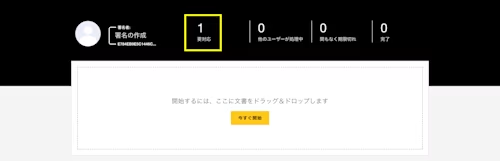
なお、最近ではドキュサインを装った詐欺メールも出回っています。攻撃者がメールを介してログイン情報の入力を促すケースも考えられるため、差出人アドレスが信用できるものかどうかを確認し、安易にパスワードを入力しないようご注意ください。前述のように、受信者として署名するだけでしたら基本的にはログインは必要はありません。疑わしい点がある場合は、差出人に問い合わせるのがよいでしょう。
ドキュサインでは、こうしたサイバー攻撃に関する情報を発信するとともに、フィッシング対策も行なっています。詳しくは、『ブランドのなりすましに注意!ドキュサインを装う『なりすまし』の事例と対策」をご覧ください。
ドキュサインにログインする →
eSignatureから使い始めるか、営業チームに最適なプランの作成を依頼



